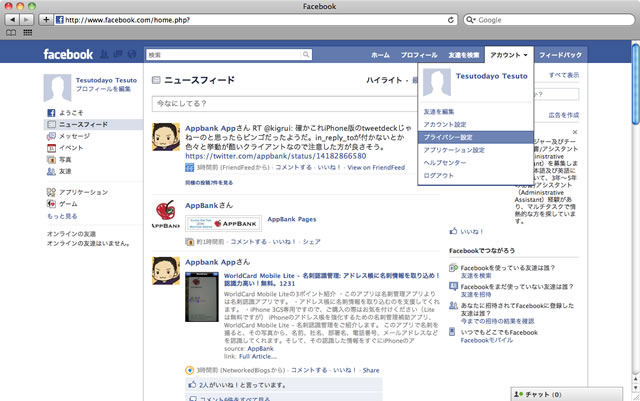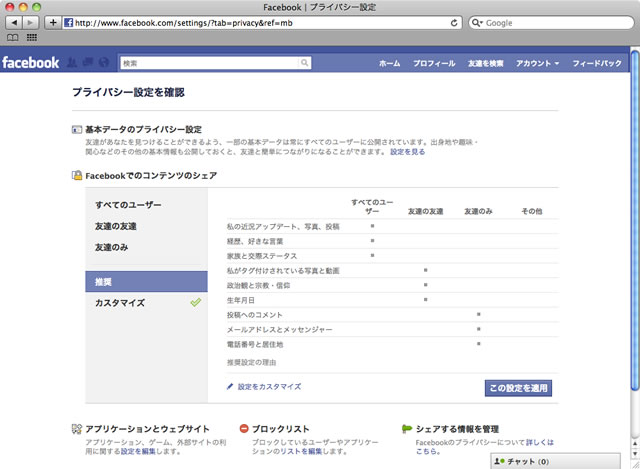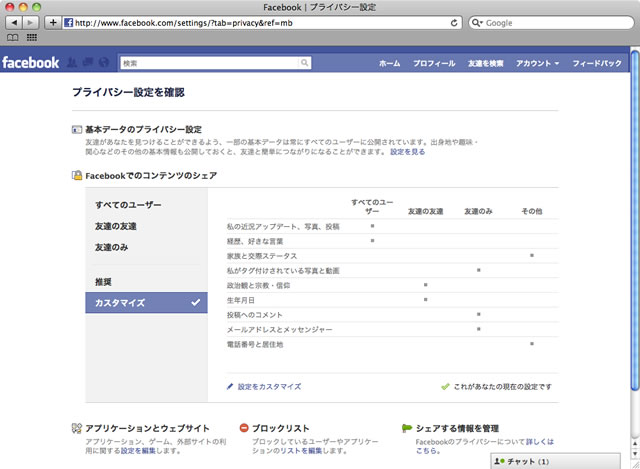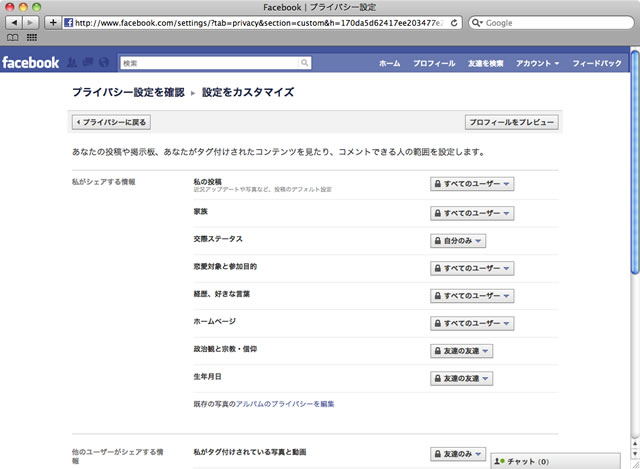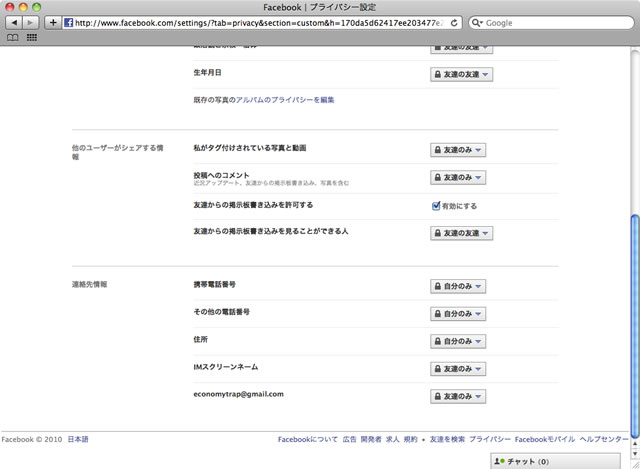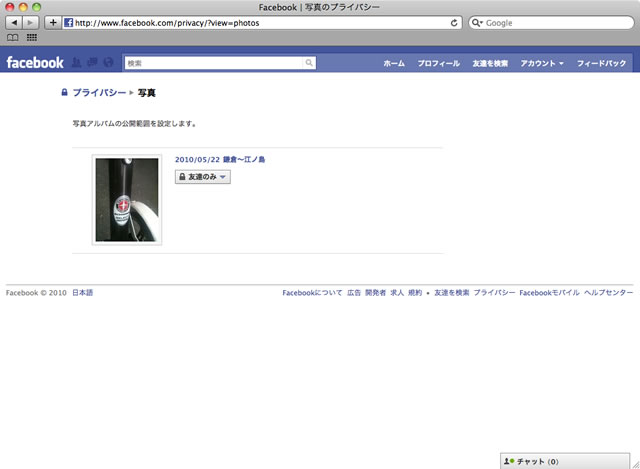Hi, Toshismです。
先日、Facebookはプライバシーの設定方法を大きく変更しました!シンプル化され、誰でもすぐに設定できるものになりました。
Facebookは実名文化であるため、プライバシーは公開し過ぎると危険です。そのため、以前こちら→「Facebookの使い方。第4回: 情報の公開には気を使おう。プライバシーの設定方法はコレ!」の記事を書きました。
しかし・・・当時のプライバシー設定項目は50を超えており、設定が難しい状況でした。そこで、Facebookはプライバシー設定をシンプル化することに踏み切ったようです。
今回の記事では、この「新しいプライバシー設定」の設定方法を解説します!!早速ご覧下さい!1・2分で設定できてしまいますよ!
(Appbankは友達を常に募集してます!!→Facebookの使い方。第1回)
早速ログインして、右上の「アカウント」から「プライバシー設定」を選択しましょう。
すると、以下のようなプライバシー設定確認画面が表示されます。「生年月日」など9項目について、「すべてのユーザー」〜「その他」までの4段階でプライバシーの公開状況が表示されます。
設定のパターンは5つ、「全てのユーザー」「友達の友達」「友達のみ」「推奨」そして「カスタマイズ」の5つ。「推奨」ですと、若干情報を公開し過ぎていますので、「カスタマイズ」を選択し、「設定をカスタマイズ」をクリックして微調整をしていきましょう。
カスタマイズで設定できる項目は全部で17個(+写真アルバムの設定)!
基本的には下記に示したように設定するのが無難です。あまり自分の情報を公に出したくないという想いが強い方は「すべてのユーザー」を「友達の友達」に変更すると良いでしょう。
残りの項目はこちらの通り。連絡先情報、特に「携帯電話番号」と「住所」は特に気を付けましょう!
そして最後に「既存の写真アルバムのプライバシーを編集」。これは、自分がFacebookにアップロードしている写真アルバムを誰が見られるかを設定できる機能です。友人が写っているアルバムは、あまり公開しないようにすると良いでしょう。
以上です!
以前の設定と比べると、かなり簡単になりました。これで「実はプライバシー設定に見逃しがあって、情報が外に漏れてたー」なんてこともなくなりそうです。安心ですね。
関連記事もご覧下さい!
- Facebook: 世界で最も使われているiPhoneアプリの一つ。AppBankと友達になろうぜ!無料。1194
- Facebookの歩き方。第1回: 会員登録方法「友達になる」ファンページに「いいね」!するまで。
- Facebookの歩き方。第2回: ホーム画面、プロフィール画面の理解〜AppBankの「掲示板」に書き込むまで。
- Facebookの使い方。第3回: 自分のtwitter、tumblr、ブログをFacebookに表示させる方法。
- Facebookの使い方。第4回: 情報の公開には気を使おう。プライバシーの設定方法はコレ!
- Facebookの使い方。第5回: Facebookを楽しむための最重要項目!知っている友達を誘おう!面白さが段違い!
- Facebookの使い方。第6回: 友達と交流しよう!「あいさつ」「いいね!」「コメント」「シェア」を使い分けろ!
- Facebookの使い方。第7回: 実は世界最大級の写真サイト。写真で遊びつくせ!
- Facebookの使い方。第8回: 「ファンページ」で好きなアーティスト、ブランド、イベントの情報をGETしよう!